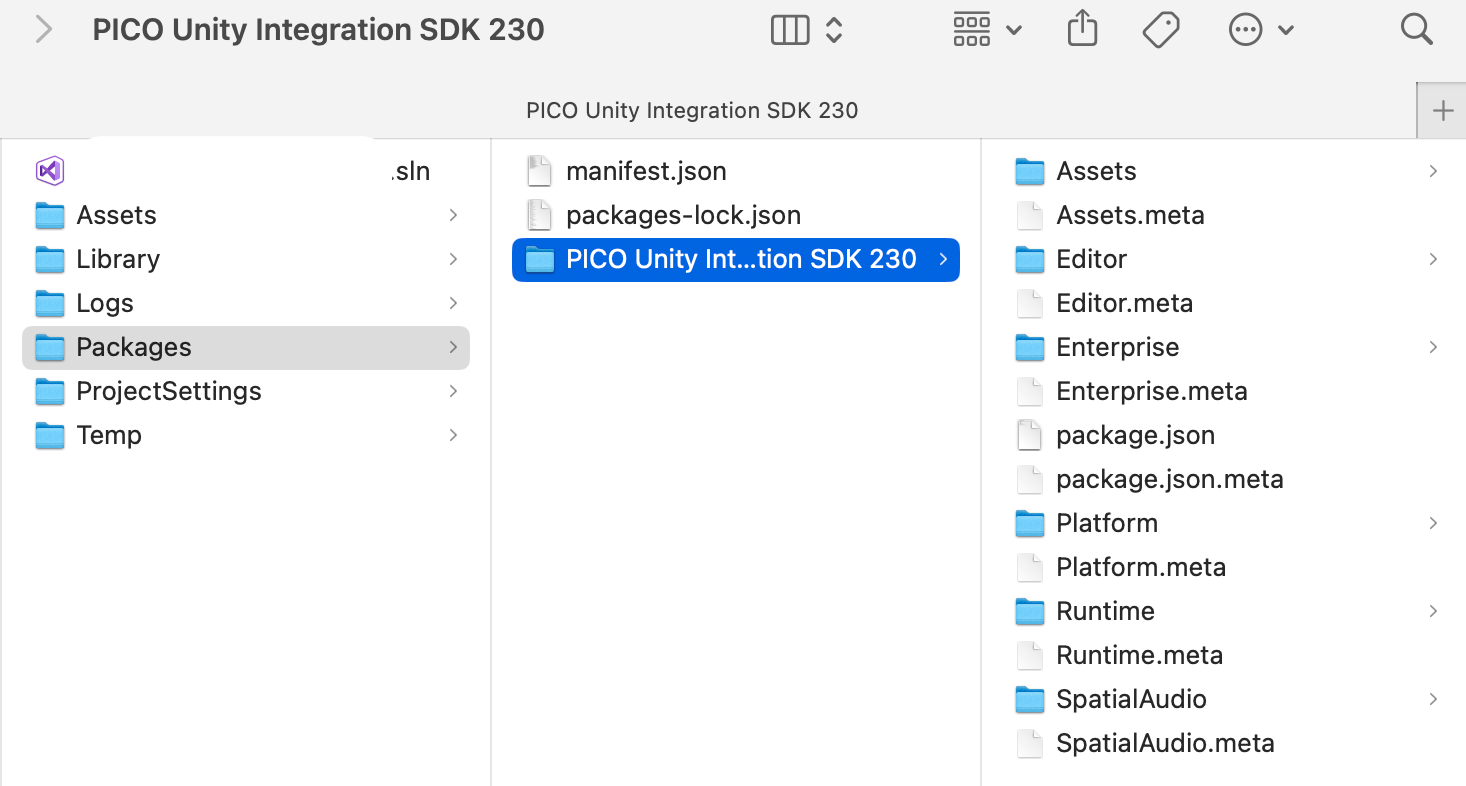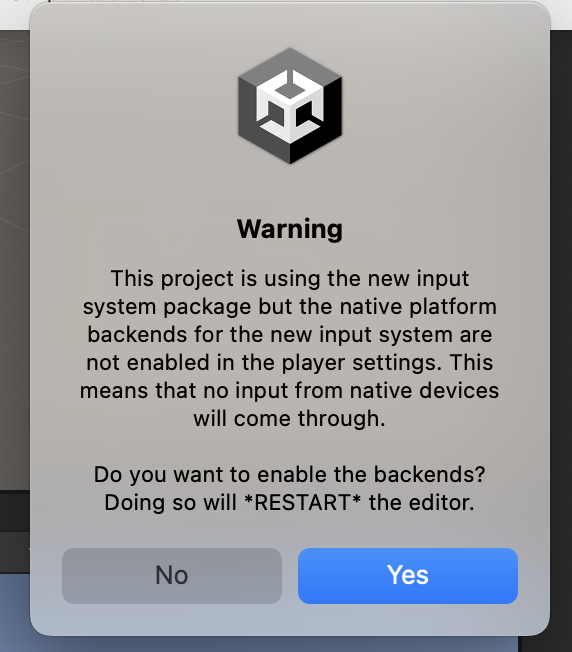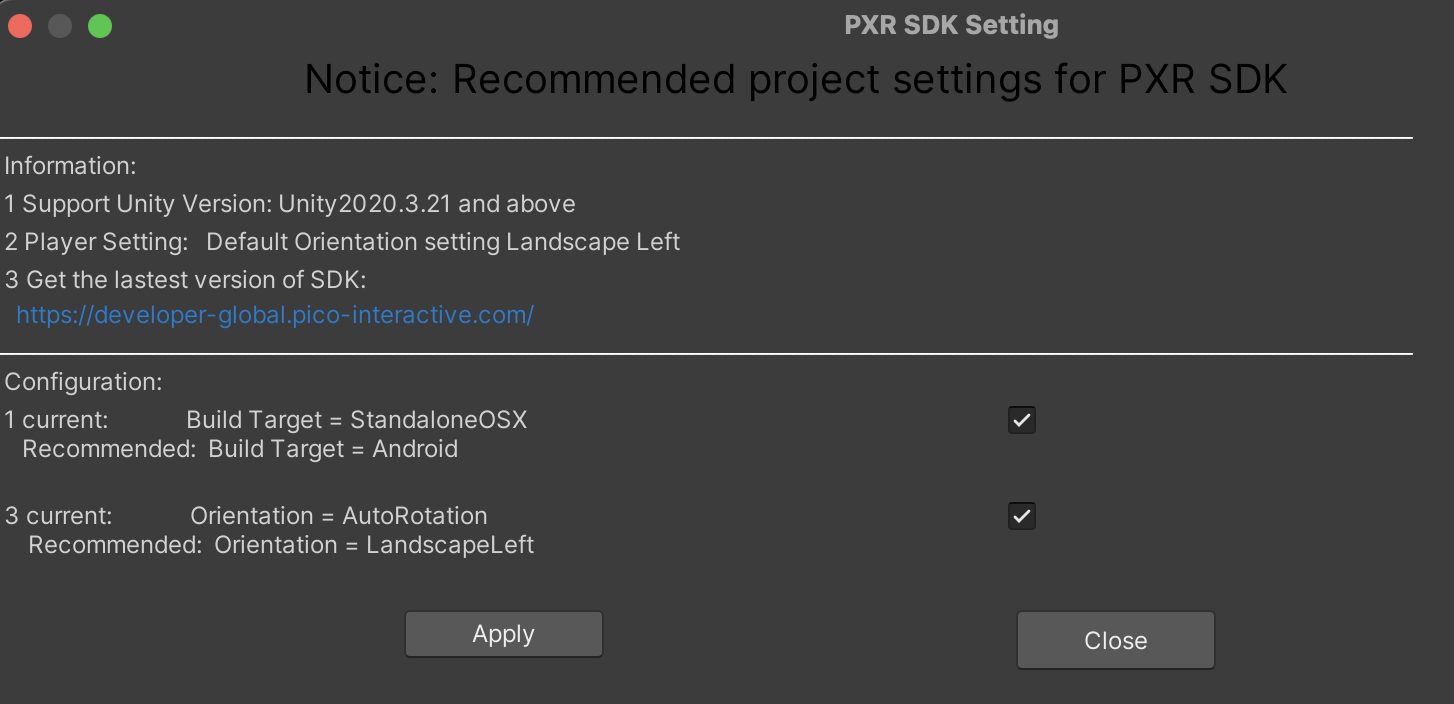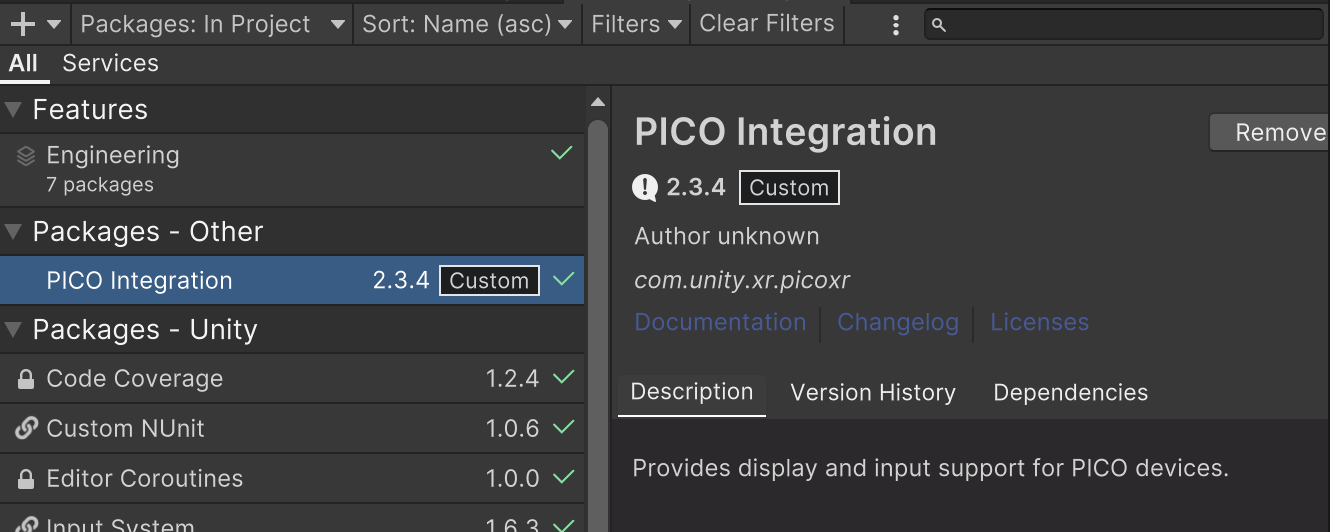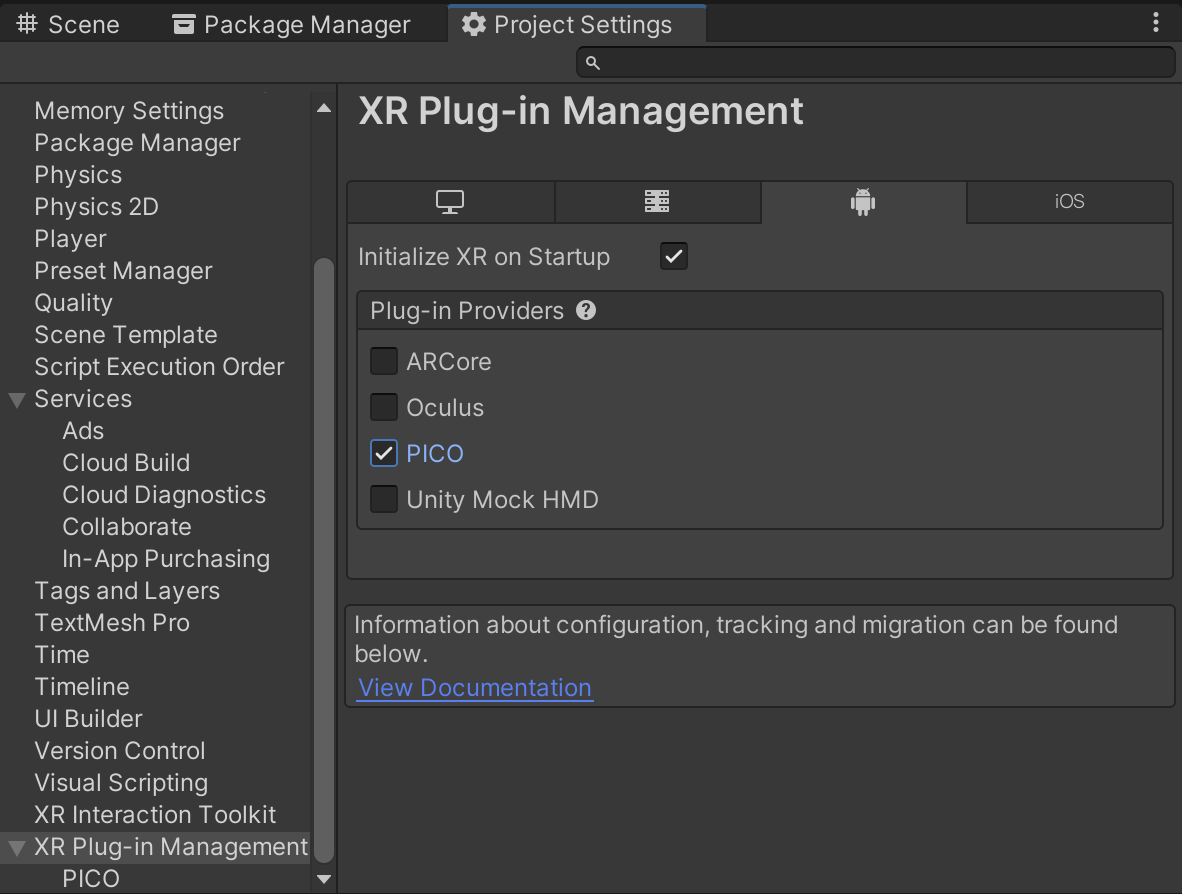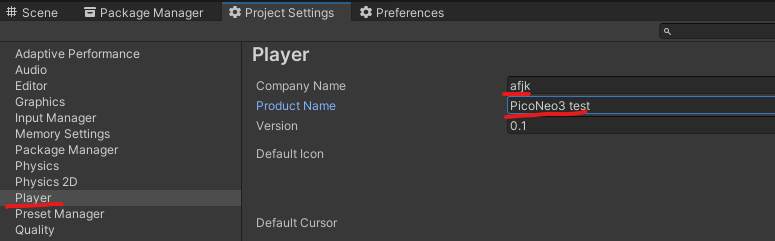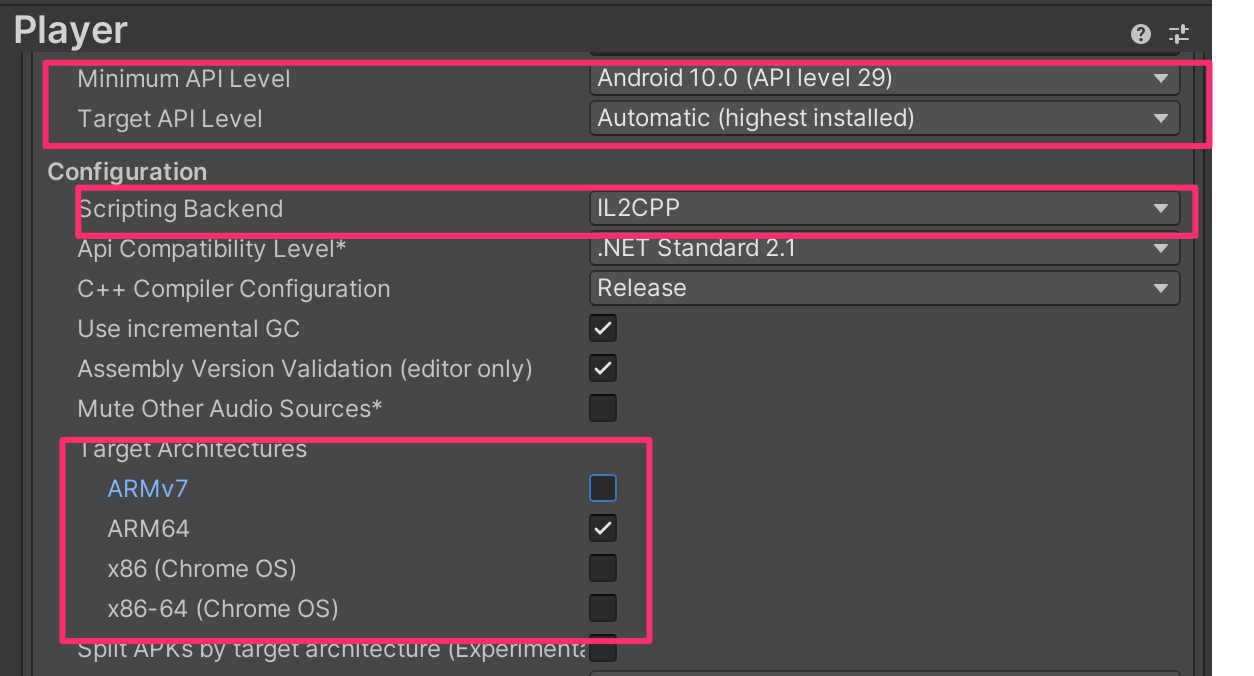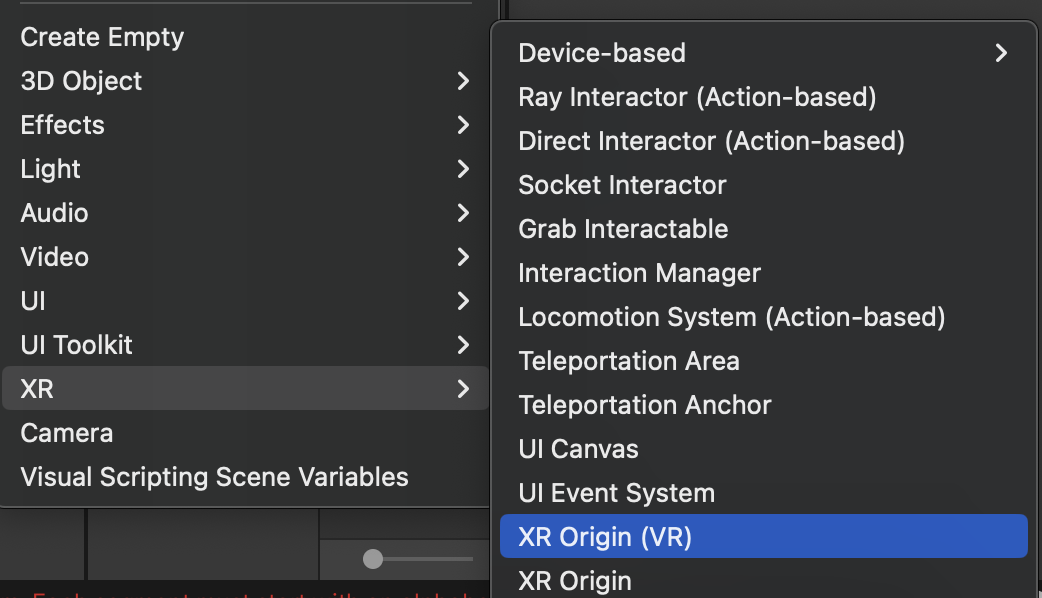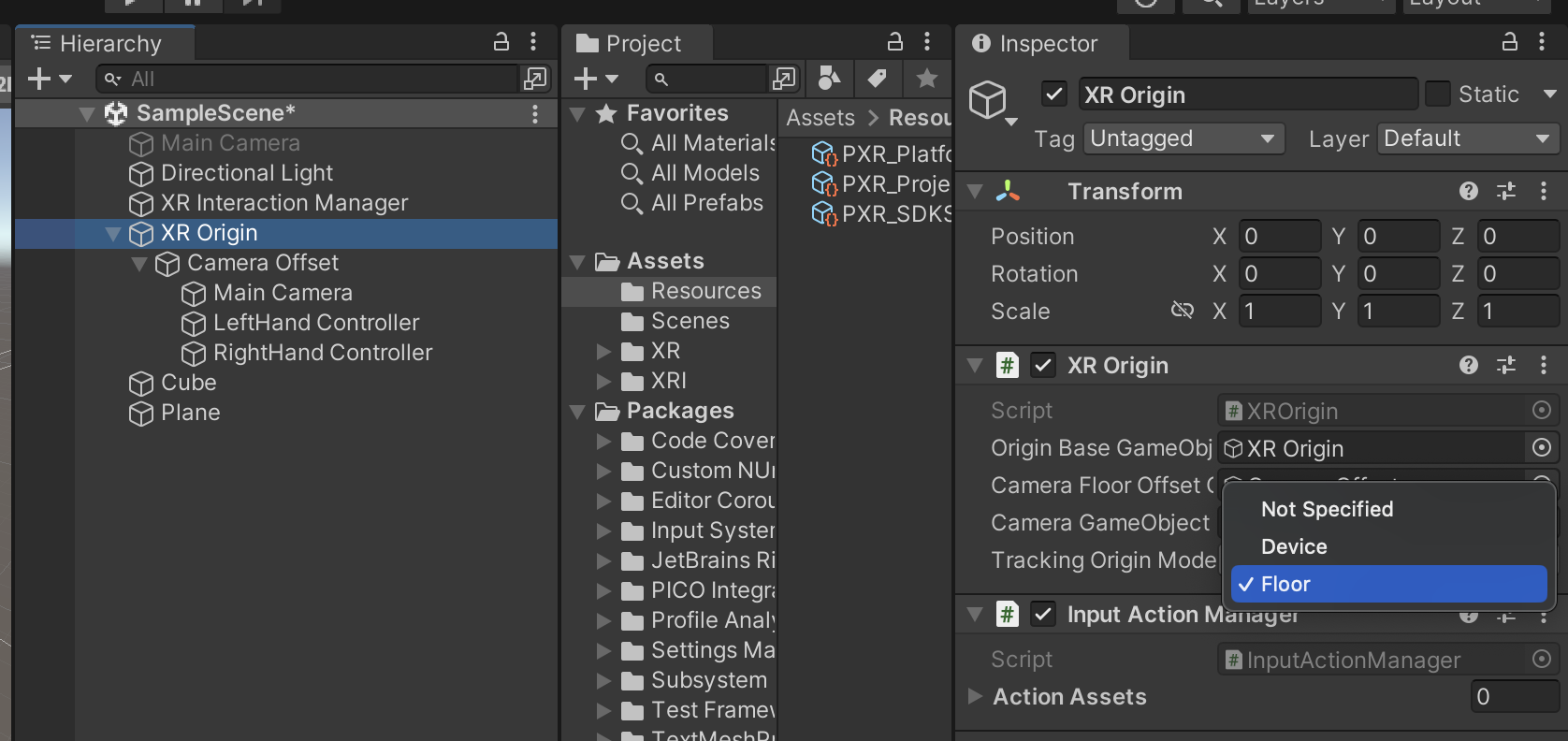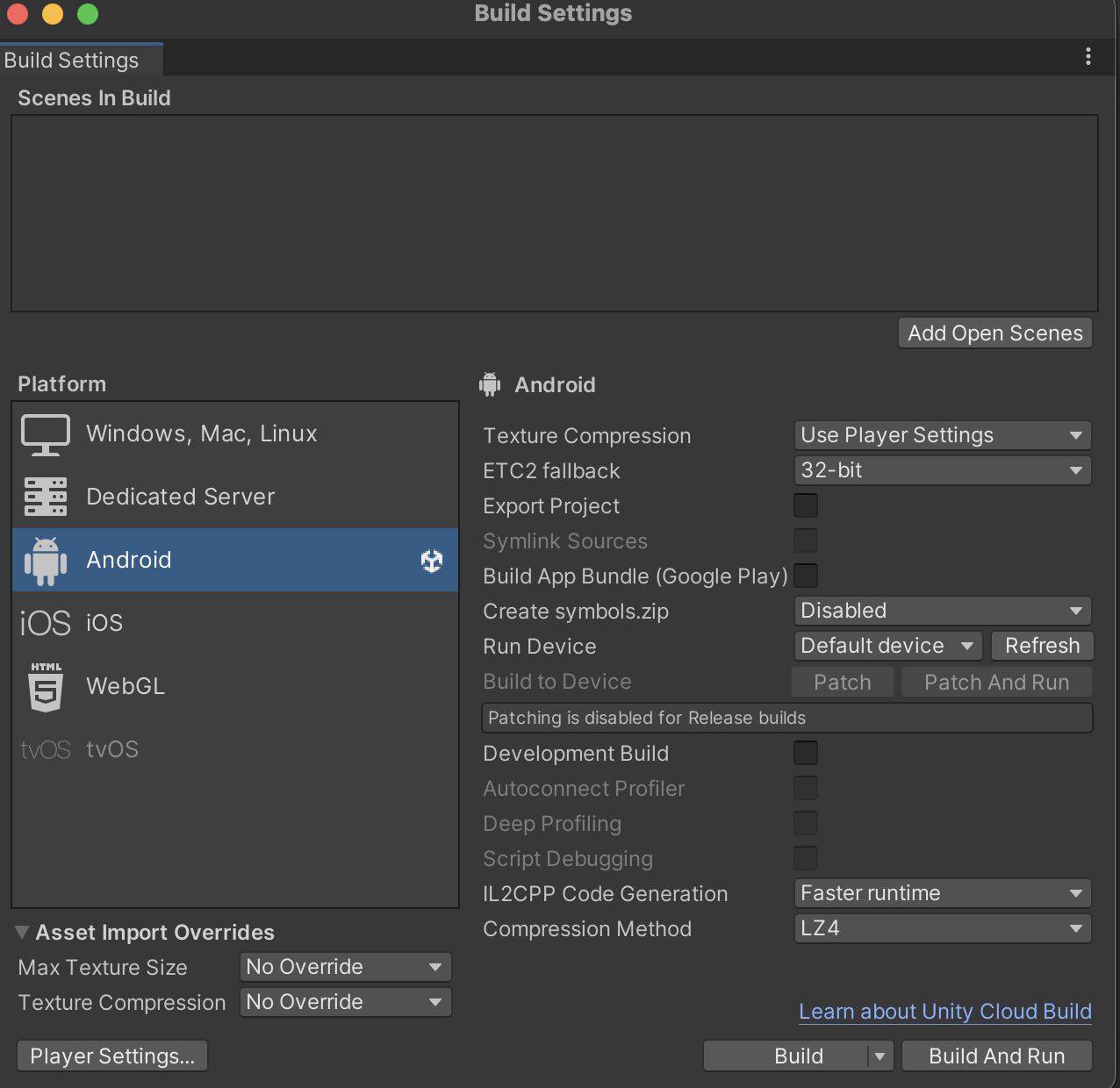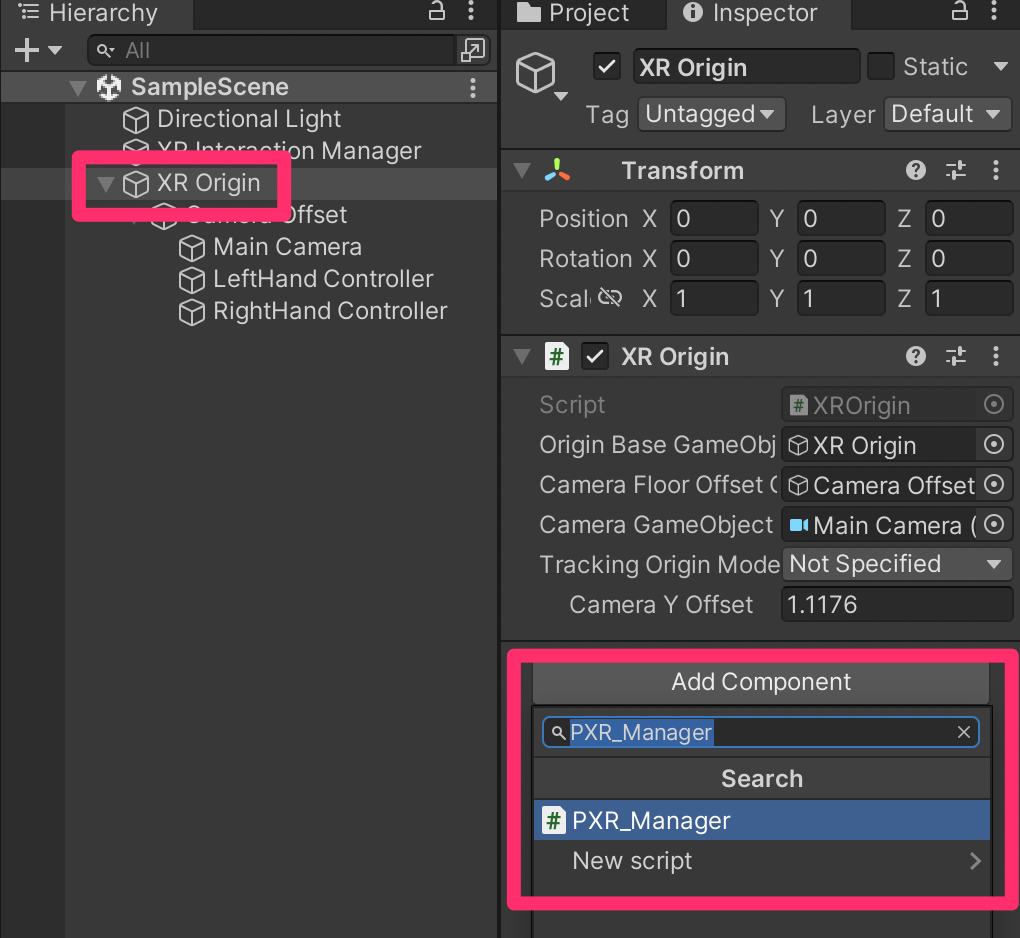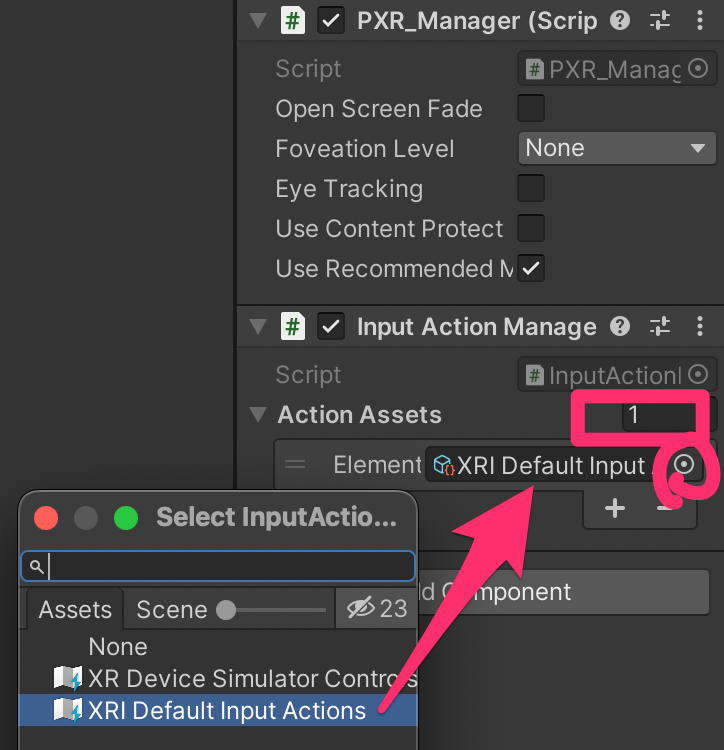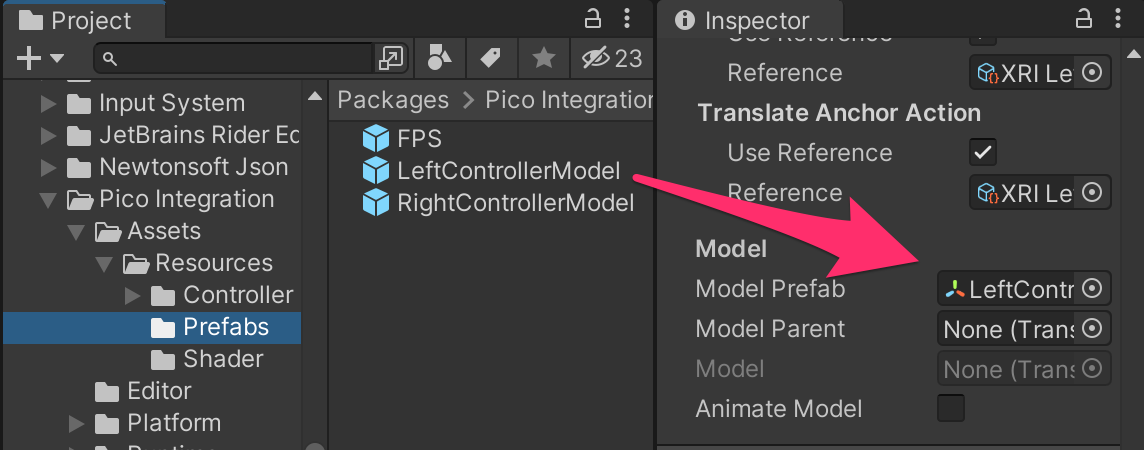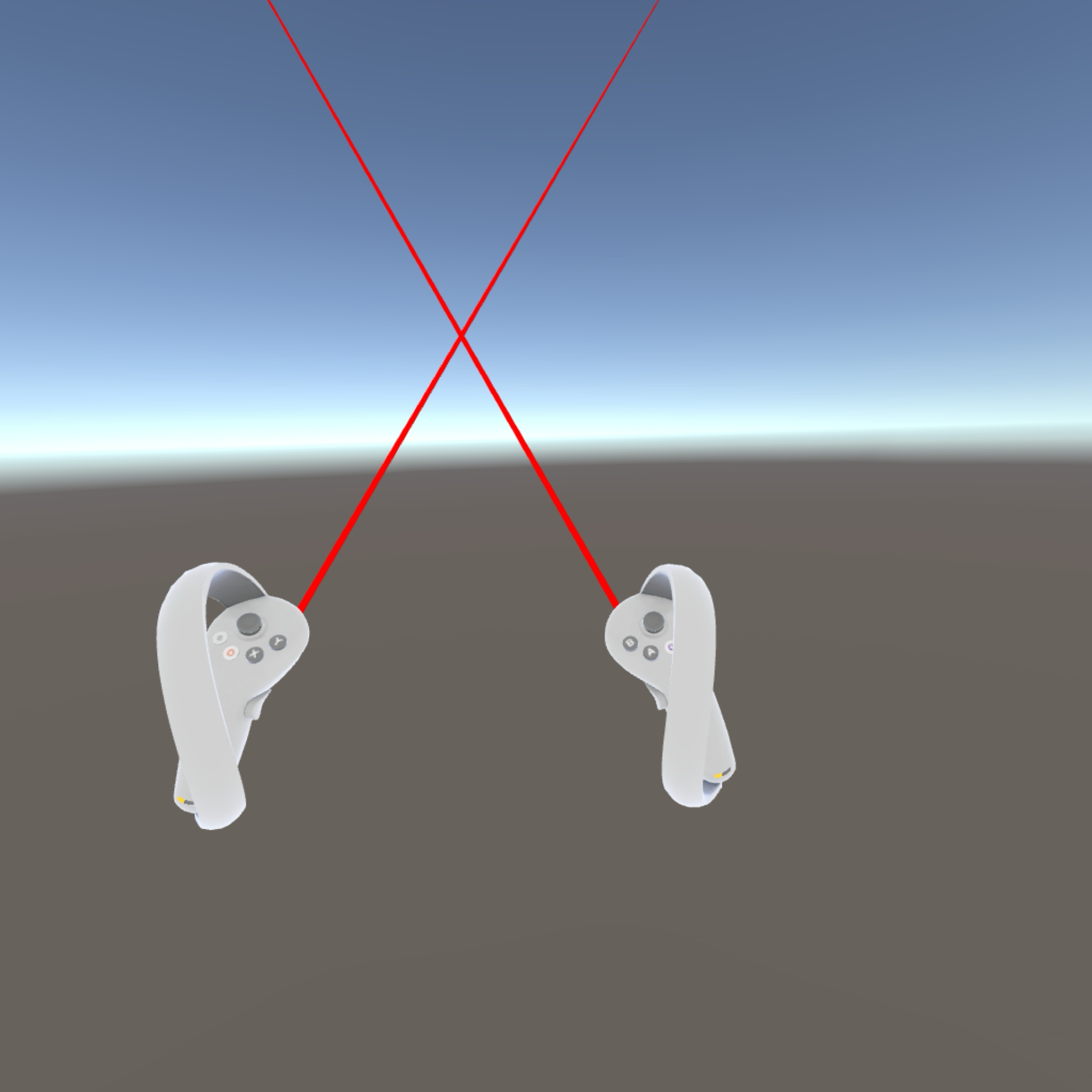はじめに
2023/9/22にPico 4が発表されました。
日本では10/7発売開始されています。
※2023/09/07追記
SDKのアップデートにより情報が古くなっていたので更新しました。
- PICO4で開発者モードになる方法はこちらを参照してください。
- パススルーアプリの作り方はこちら。
開発イメージが分かりやすいよう、手順をステップごとに詳細に記載しています。
- 公式ドキュメントに詳細な手順があります。こちらも参照してください。
* https://developer-global.pico-interactive.com/document/unity/set-up-the-development-environment/
今回の開発環境
- Unity 2022.3.8f1
- PICO Unity Integration SDK v2.3.0
SDKをDownload & UnityにImportする
Unityは事前にAndroidプラットフォームにSwitchしておいてください。
- SDK入手先
-
https://developer-global.pico-interactive.com/resources/?is_new_connect=0&is_new_user=0#sdk
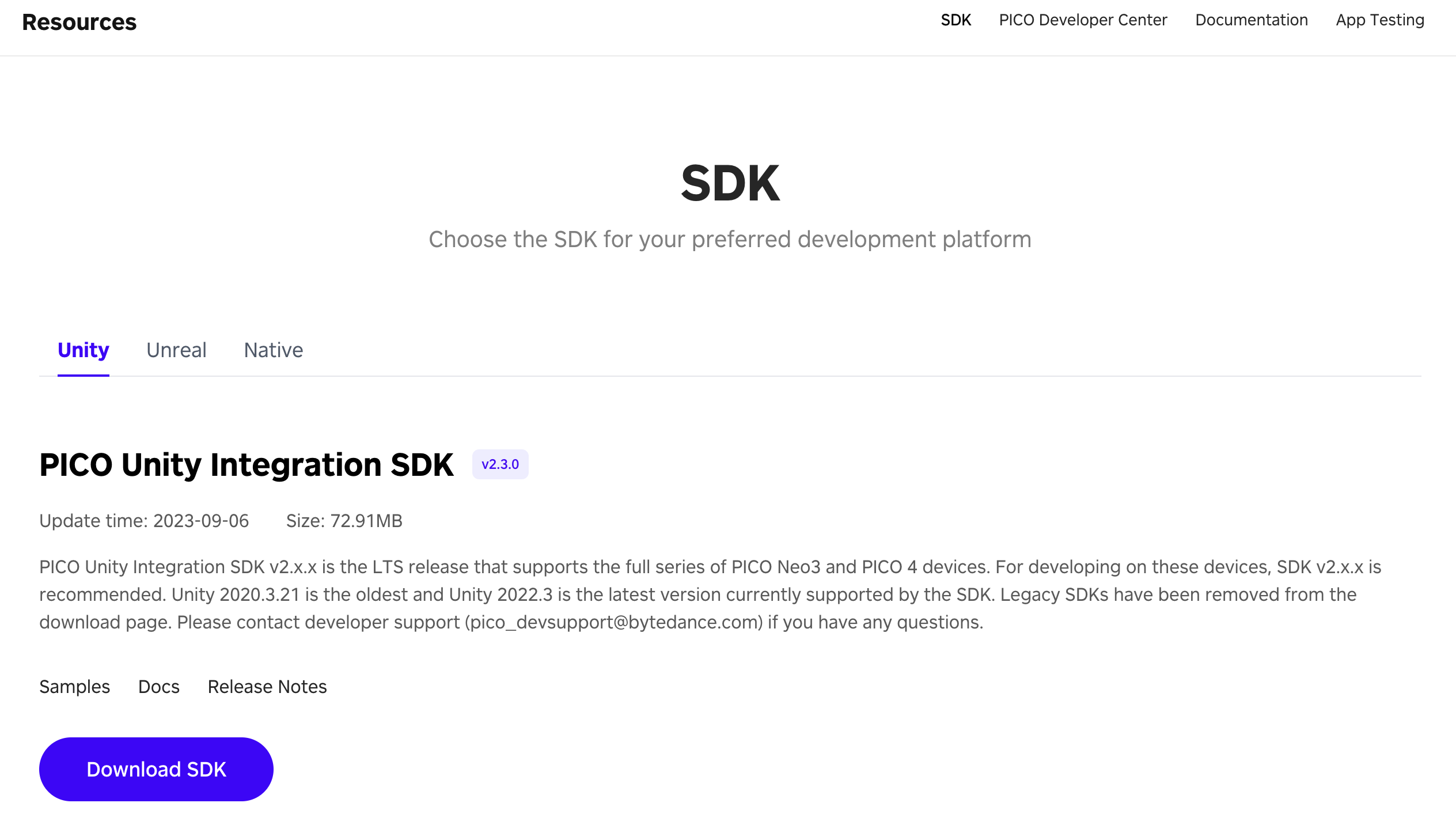
Download SDKボタンからダウンロードしてください。
Zipファイルになっているので解凍します。
PackageManagerで取り込める形になっています。
-
https://developer-global.pico-interactive.com/resources/?is_new_connect=0&is_new_user=0#sdk
- Unityプロジェクトのpackageフォルダに解凍したフォルダを取り込む
Unityプロジェクト設定
カメラをVR対応する
- このあたりはUnity XR Plugin標準の手順です。
- Hierarchyで右クリック > XR > XR Origin(VR)
もともとあったMain Cameraは無効か削除に。
ビルド
-
Pico Neo 3/Pico4 をPCにUSB接続してください。
-
ビルド時にStart-time Entitlement Checkダイアログが出る場合、
- 動作確認したいだけなら「Ignore, Don't reminde again」でOKです
動作確認
VRで動きました!
(コントローラーは表示されず、Rayは出ていますがトラッキングされていない状態)
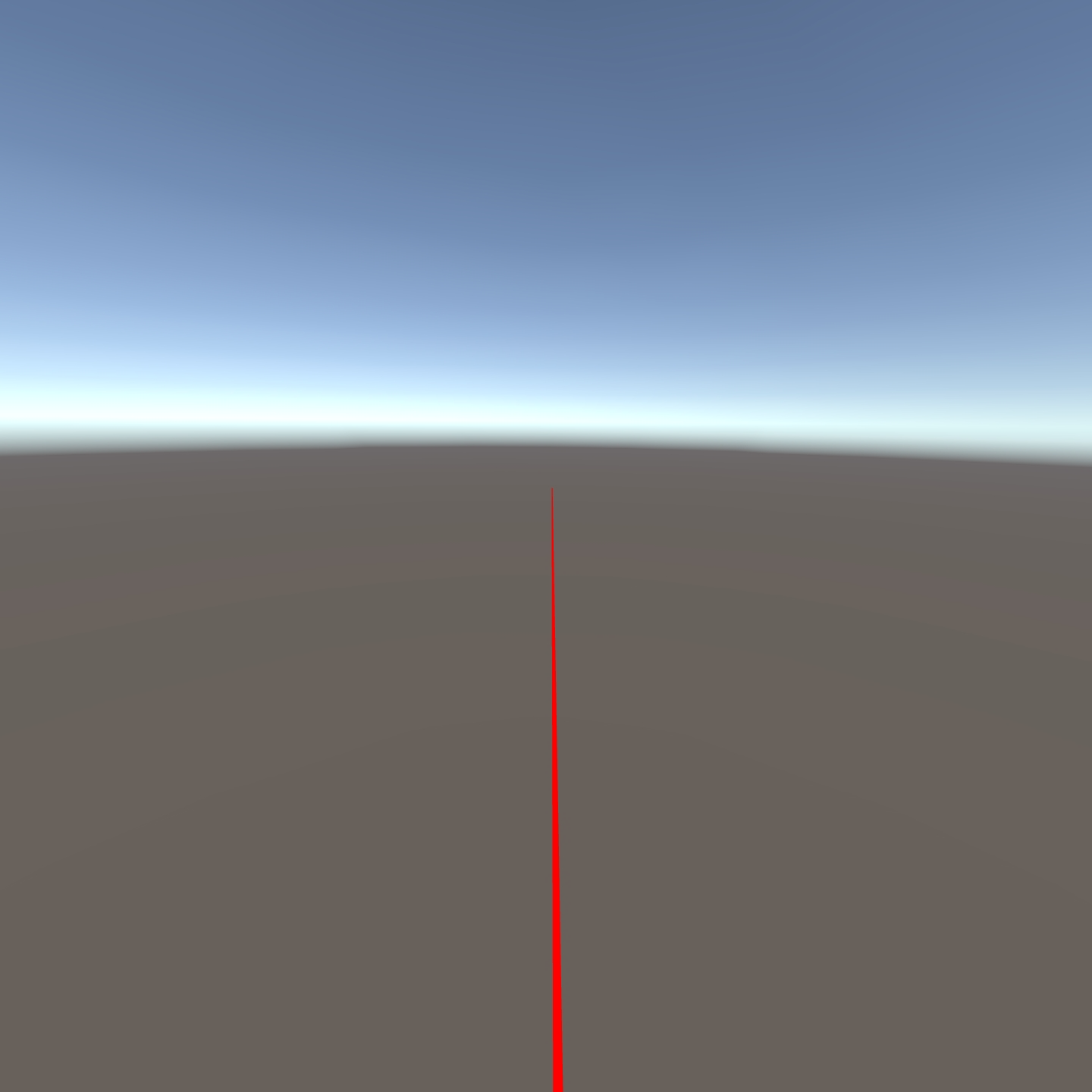
コントローラーモデルを表示する
-
XR Interaction Toolkitを2.1.0-pre.1以上へUpgrade
(※Unity2022.3の場合は2.4.1なので不要)
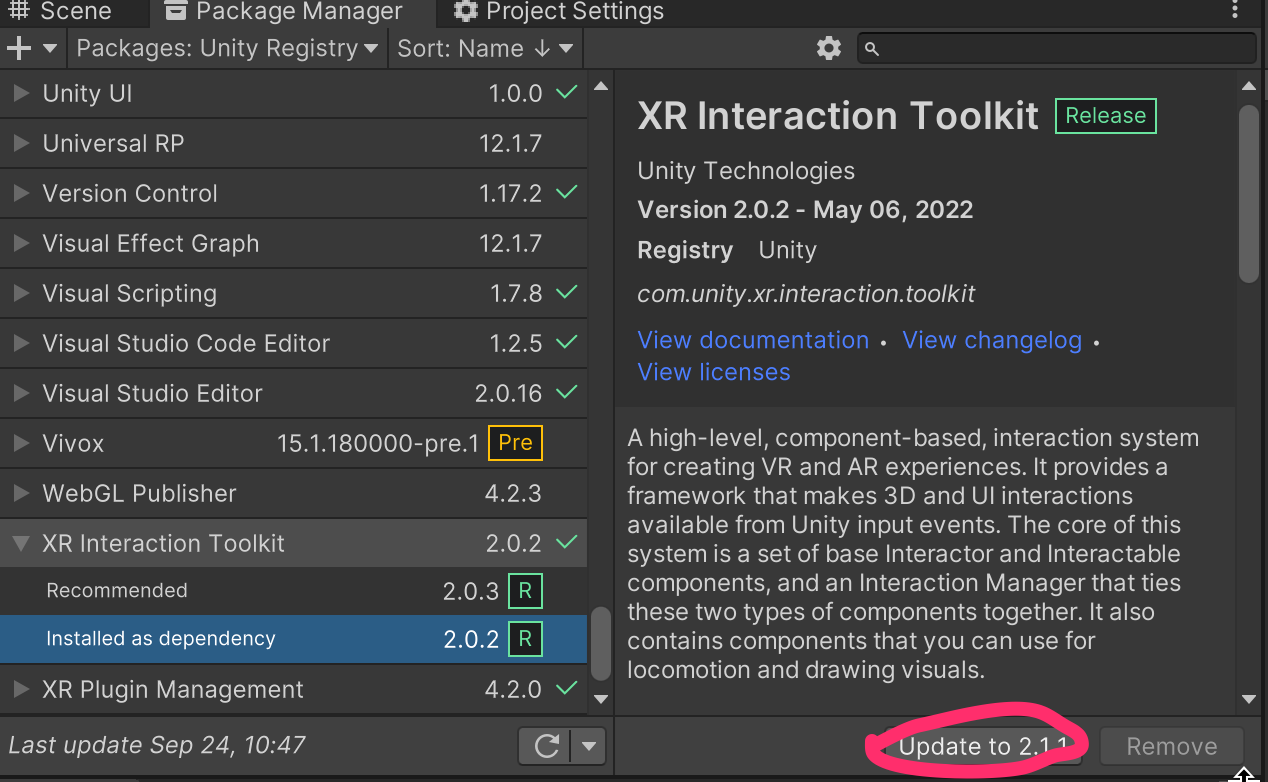
-
サンプルのStarter Assets,XR Device Simulator, Tunneling Vignetteをインポートしてください。
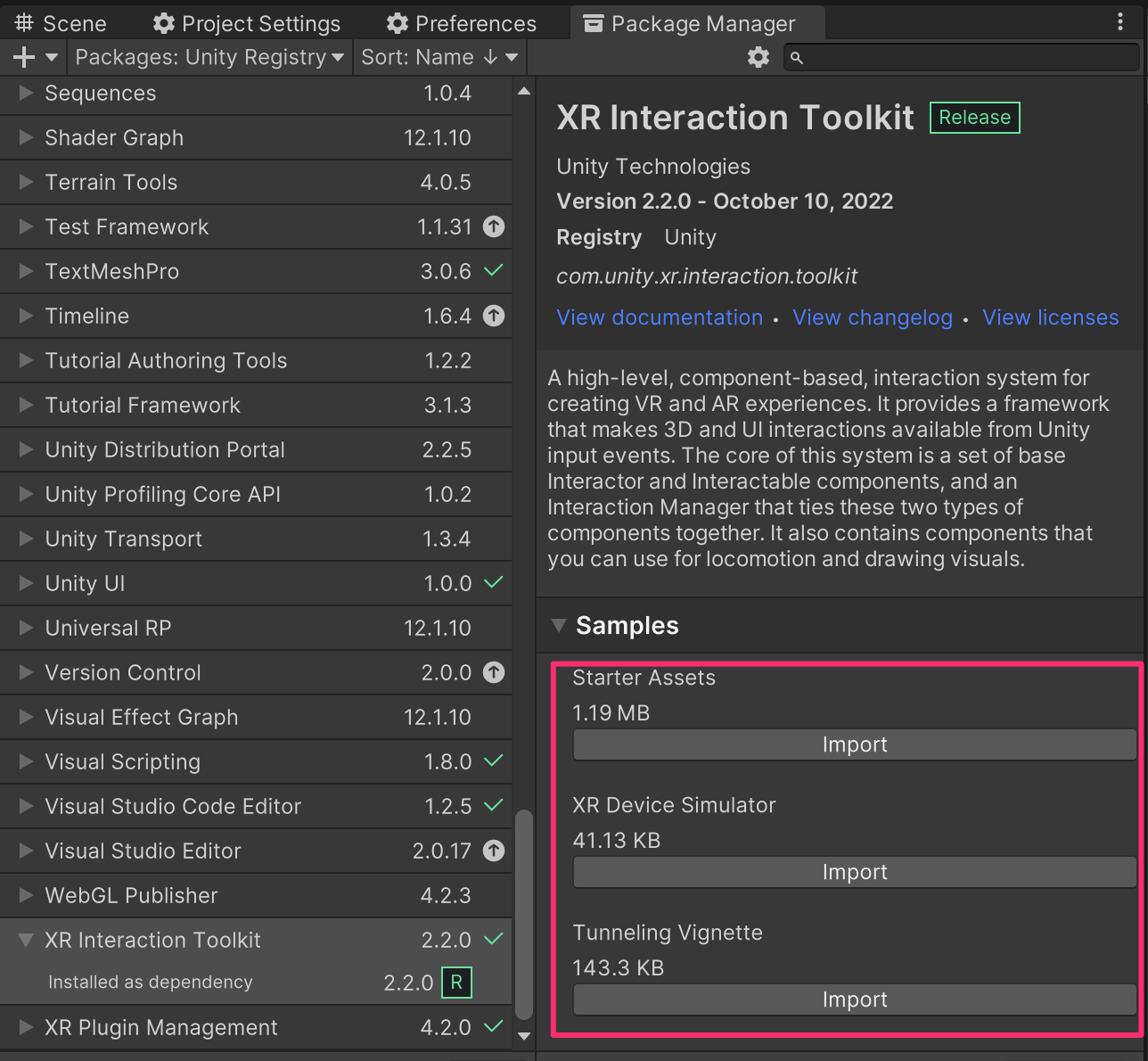
-
さらに、Input Action ManagerをAddComponent
-
HierarchyのXR Origin > Camera Offset > LeftHand Controllerにコントローラーモデルを設定します。
おわりに
Pico Neo 3/ Pico 4でシンプルなVRアプリをビルドして動かす所まで解説しました。
前回投稿した2.0.4から2.3.0にかけて手順が結構変わっており、積極的なアップデートが行われている印象を受けました。
新しく追加された機能についても調査していきたいと思います。
トラブルシューティング
- PCとPicoをUSB接続してBuild & Runすると「No Android devices connected」と表示される
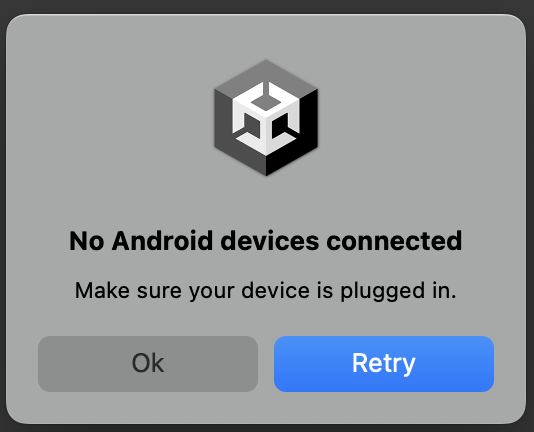
PCがPicoをAndroid端末として認識出来ていないので、以下を確認してください - 接続しているUSBケーブルがデータ通信可能なものである事
- 開発者モードになっていて、USBデバッグが有効になっている事
宣伝
Psychic VR Labが開発運営しているXRプラットフォーム「STYLY」はマルチデバイス対応。Pico Neo 3&Pico 4 にも対応しています。
「ちょっとVRコンテンツを作りたいけど、アプリを作るのは手間がかかる」 なんて時にもご活用ください。
Pico 4のパススルーにも対応しています!
Picoストアで"STYLY"を検索すると見つかります。